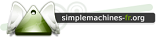Table des matières
Comprendre et utiliser les permissions avec SMF
Ce tuto est rédigé pour SMF 1.1 RC2 ; l'avenir nous dira s'il sera parfaitement opérationnel pour la version 1.1 finale— Lunatic 2006/03/26 16:15
Permissions locales, permissions globales, groupes permanents, groupes posteurs… Les possibilités pour gérer finement vos permissions sous SMF sont nombreuses, mais, reconnaissons-le, peuvent paraître un peu obscures. Ce tutoriel tâchera de vous donner les éclaircissements nécessaires à une bonne maîtrise des permissions.
La théorie
Une gestion des permissions se faisant avant tout par groupe...
Avant de voir en pratique comment attribuer les permissions voulues à telle section, présentons le fonctionnement de celles-ci.
Les permissions se définissent d'abord et avant tout selon les groupes de membres. Ainsi, par exemple, tel groupe a la permission de réaliser telle action (par exemple, créer des fils de discussion), et l'interdiction de réaliser telle autre action. Par défaut, ces permissions par groupe seront effectives dans toutes les sections.
Les groupes peuvent être de deux natures différentes :
- Les groupes posteurs. Il s'agit de groupes relatifs aux nombres de messages postés par les utilisateurs. Un utilisateur passant un seuil de messages postés (seuil définit par l'administrateur) changera automatiquement de groupe posteur.
- Les groupes permanents. Ces groupes sont indépendants du nombre de messages postés. Un utilisateur doit donc être ajouté à un tel groupe manuellement.
Par défaut, les permissions ne concernent que les groupes permanents, mais nous verrons au chapitre suivant qu'il est possible de les gérer aussi selon les groupes posteurs (autrement dit : d'affecter des permissions selon le nombre de messages postés).
La gestion des permissions selon les groupes de membres vous permet déjà d'ajuster assez finement vos permissions. Mais celles-ci s'appliqueront de manière équivalente à toutes les sections auxquelles l'utilisateur accède. Voyons donc maintenant comment gérer les permissions par section…
... mais qui peut se faire par section !
La gestion des permissions par section nous oblige à évoquer l'existence des permissions globales et des permissions locales. Quelles sont-elles ?
- Une section dont les permissions sont « globales » n'a pas de permissions propres : elle « utilise » les permissions selon les groupes. Imaginons deux sections, nommées SectionA et SectionB, toutes deux en permission globale. Imaginons un groupe nommé UserGroup ayant le droit de créer des fils de discussion, mais ne pouvant créer de sondage. Ce groupe UserGroup aura alors les mêmes permissions et interdictions sur SectionA et SectionB.
- Une section dont les permissions sont « locales » a des permissions propres. Imaginons une section nommée SectionC, gérée en permissions locales. Notre groupe UserGroup, bien qu'il n'ait pas le droit de créer de sondages, pourra le faire si les permissions locales de la SectionC le lui permettent.
Résumé
Dans la plupart des cas, lorsqu'on définit les permissions pour son forum, il est plus aisé de réfléchir avant tout en terme de groupes, auxquels on assignera des permissions et des interdictions pour les sections « normales » (c'est à dire les sections qui reviennent en plus grand nombre). Ces sections seront donc en mode « global » et « hériteront » des permissions par groupe
Ensuite, au cas par cas, on basculera certaines sections en mode « local » et on définira leurs permissions propres.
La pratique
Cette partie n'a pas la prétention de présenter toutes les options disponibles (cela pourra faire l'objet d'un autre tutoriel). Elle se contentera d'aider l'utilisateur à mettre en oeuvre la « théorie » exposée ci-dessus.
Gérer les permissions par groupe
Gestion de base
Dans la zone d'administration, cliquez sur le lien Permissions (dans la catégorie Membres). Assurez-vous d'être sous l'onglet Permissions par groupe de membres. Vous avez sous les yeux l'ensemble de vos groupes permanents (dont les 5 groupes permanents créés automatiquement par SMF). Un simple clique sur le lien Modifier vous permet d'éditer les permissions du groupe correspondant.
Si vous souhaitez appliquer la même modification à plusieurs groupes, le plus simple est d'utiliser les listes déroulantes. Cochez simplement les groupes à modifier, et choisissez la permission à donner ou à refuser. Vous pouvez également « copier » les permissions d'un groupe à l'autre.
Inclure les groupes posteurs
Par défaut, la gestion des groupes ne concerne que les groupes permanents. Pour inclure les groupes posteurs, cliquez sur le lien Permissions (dans la catégorie Membres) puis sur l'onglet Paramètres. Cochez ensuite : Activer les permissions pour les groupes posteurs.
Que se passe-t-il lorsqu'un utilisateur est membre de plusieurs groupes ?
Il peut arriver qu'un utilisateur soit membre de plusieurs groupes. Quelque soit la nature de ces groupes (permanents, ou posteurs), la règle est la suivante : l'utilisateur possède le plus de droits possibles.
Imaginons l'utilisateur Jim. Jim est dans un groupe posteur qui lui autorise de joindre des fichiers, mais pas de créer des sondages (la case, sur le panneau des permissions, n'est pas cochée). Mais Jim est membre d'un groupe permanent qui lui donne le droit de créer des sondages, mais pas de joindre des fichiers (case décochée). Dans un tel cas, Jim héritant du plus de droits possibles, il pourra à la fois créer des sondages et joindre des fichiers (au moins dans les sections dont les permissions sont « globales »).
Comment interdire des actions ?
Il y a là une nuance à expliciter : une permission non-donnée n'est pas à proprement parlé une interdiction (on parle plutôt de refus). Reprenons le cas de Jim : son groupe permanent ne lui donne pas l'autorisation de créer des sondages, mais cette absence de permission n'est pas une interdiction, puisque Jim, également membre d'un groupe posteur, peut en créer, comme nous l'avons vu.
SMF donne la possibilité de gérer les interdictions. Elles ne sont pas activées par défaut. Pour le faire, il faut se rendre là encore dans l'onglet Paramètres (toujours en passant par le lien Permissions). Puis cocher Activer l'option pour interdire des permissions.
Les interdictions ont « priorité absolue ». Reprenons le cas de Jim. Jim multiplie les sondages inutiles (préférez-vous Laurie ou Britney Spears ?), ce qui agace l'administrateur. Il place alors Jim dans un groupe permanent nommé Gros lourds, dans lequel la possibilité de créer des sondages lui est explicitement interdite. Jim ne pourra plus en créer.
Comment interdire une action ? En ayant activé les interdictions, les cases à cocher, sur les panneaux de réglages des permissions (c'est à dire après avoir cliqué sur Modifier, pour régler les permissions d'un groupe), sont remplacées par des « boutons radio » : le premier (P) est l'équivalent d'une case cochée. Le second (R), d'une case décochée. Et le dernier est cette fameuse interdiction.
De plus, sur la page présentant les groupes (lien Permissions) une liste déroulante contient désormais l'action « Interdire la permission ».
Gérer les permissions par section : les permissions locales
Nous l'avons vu dans la partie « Théorie » : les permissions par groupes s'appliquent à toute section placée en mode « global ». Pour utiliser des permissions spécifiques pour certaines sections, il faut les passer en mode « local ». Pour cela, il faut déjà activer cette possibilité : toujours dans l'onglet Paramètres, cochez : Activer les permissions avancées par section.
Il faut désormais basculer les sections voulues du mode « global » vers le mode « local ». Pour cela, cliquez sur le lien Permissions (dans la catégorie Membres) puis sur l'onglet Permissions par sections. Chaque ligne du tableau présente la section, que vous pouvez basculer d'un mode à l'autre.
- Lorsque la section est en mode « global », son nom n'est pas un lien. C'est fort logique : en mode global, aucune permission spécifique à la section n'est à réglée.
- En mode « local », le nom de la section est un lien. Cliquez dessus pour définir précisément les permissions de chaque groupe pour cette section uniquement.
Notons le point suivant : lorsqu'on clique sur le lien Sections (dans la catégorie Forum), nous nous retrouvons avec l'ensemble de nos sections et un lien permissions en face de chacun d'elle :
- Ce lien apparaît en italique : cela signifie que la section est actuellement en mode « global ». En clique sur ce lien vous permettra, après confirmation, de basculer en mode local et de régler les permissions locales.
- Ce lien n'est pas en italique : la section est en mode « local ». De cette page, vous ne pouvez pas la basculer en mode global (cf. le paragraphe ci-dessus pour réaliser une telle action). Un clic sur le lien permet de régler les permissions locales.
Conseils
J'espère que cette aide aura pu vous être utile. Voici quelques conseils (certains peuvent sans doute être discutés et ne présente qu'une façon de faire parmi d'autres) qui vous éviteront (ou qui devraient vous éviter) de vous perdre. — Lunatic 2006/03/26 16:17
- Raisonnez d'abord en terme de permissions globales. Réfléchissez à ce que doivent être vos permissions « en général » pour la majorité des sections. Par exemple, un invité peut « en général » répondre à un fil de discussion, mais pas en créer. Un inscrit peut « en général » créer ses propres fils, mais pas joindre de fichiers. Tel groupe peut « en général » joindre des fichiers. Une fois cela mis à plat, réglez ces permissions selon les groupes et passez le plus possible de sections en mode « global ». Une modification à faire sur l'ensemble du forum sera d'autant moins fastifieuse à réaliser qu'elle s'appliquera « d'un coup » à l'ensemble des sections placées en mode « global » !
- Ce conseil découle du précédent : passez des sections en mode « local » de manière exceptionnelle. Si la majorité de vos sections sont en mode local, c'est le casse-tête assuré, et une perte de temps obligée !
- Utilisez les interdictions avec une grande parcimonie. Il vaut mieux organiser ses groupes de telle façon qu'aucun ne donne des permissions non-voulues, plutôt que donner ces permissions pour les interdire par la suite : dans ce dernier cas, c'est, là encore, le casse-tête assuré.
- Ouvrez les yeux : lorsque vous êtes face à un panneau de réglages des permissions (celui qui présente toutes les actions possibles à permettre ou à refuser), un titre apparaît clairement, par exemple : « Permissions locales pour groupe Invités du forum General Discussion » signifie qu'on est en mode « local » et qu'on gère ici les permissions du groupe « Invités » pour le forum « General Discussion ».
- Lorsque vous demandez sur le forum une aide relative à la gestion des permissions, précisez quelles options sont activées. Cela influera directement sur la qualité des réponses !